
Owen Little
0
4165
43
Mac deneyimi sorunsuz, ancak platform% 100 problemsiz değil. Bazılarıyla yüzleşmek zorundasınız - ses sorunları Sesler Mac'inizde Çalışmıyor mu? Ses Sorunları İçin Kolay Düzeltmeler Ses Mac'inizde Çalışmıyor mu? Ses Sorunları İçin Kolay Düzeltmeler Ses yok mu? Hatalar ve gürültü? Yanlış hoparlörlerden ses geliyor mu? OS X ses sorunlarını çözme zaman alan bir işlem olabilir. , önyükleme sorunları Mac Açılmıyor mu? Nasıl Onarılır ve Önyükleme Mac Açılmaz mı? Nasıl Onarılır ve Önyükleme Yapılır Mac veya Macbook'unuz açılmazsa, umutsuzluğa kapılmayın. Tüm Mac önyükleme sorunlarını gidermek için kılavuzumuz onu hızla düzeltecektir. , dosya transferi sıkıntıları AirDrop Çalışmıyor? Dosya Aktarım Sorunlarınızı Giderme AirDrop Çalışmıyor mu? Dosya Aktarım Sorunlarınızı Giderin AirDrop ile ilgili sorun mu yaşıyorsunuz? Kullanılabilir tüm seçenekleriniz arasında size adım atabiliriz. , iCloud eşitleme sorunları iCloud Eşitleme Sorunları? Yaygın Bulut Depolama Sorunlarını Çözme iCloud Sync Sorunları? Yaygın Bulut Depolama Sorunlarını Çözme Aynı uygulamanın iki örneği arasında verilerinizi senkronize etmek için iCloud'u almakta sorun mu yaşıyorsunuz? Yalnız değilsin…, aşırı ısınıyor MacBook Air Overheating? Yapabileceğiniz 5 Şey MacBook Air Overheating? Yapabileceğiniz 5 Şey MacBook'unuzun bir saç kurutma makinesi gibi ses çıkardığı ve bir ızgara gibi hissettirdiği zaman aşırı ısındığını düşünebilirsiniz. İşte artık sıcağa dayanamayacağınız zaman denenecek şeyler. - er ya da geç.
Bugün bazı genel sinir bozucu konulara odaklanacağız ve birçok kullanıcının, özellikle de Mac yenilerinin bildirdiği gibi ilginç değil. İyi haber şu ki, onları tek bir yerden hızlıca düzeltebilirsiniz: Sistem Tercihleri. Aç ve hadi başlayalım.
Not: Doğru tercih panellerini daha hızlı bulabilirsiniz 3 OS X Sistem Tercihlerini Daha Hızlı Bulmak İçin 3 İpuçları OS X Sistem Tercihlerini Bulmak İçin Daha Hızlı 3 İpuçları Sistem Tercihleri iletişim kutusundaki birçok ayarla, doğru olanı bulmak gerekenden daha fazla zaman alabilir. İşte nasıl hızlandırılacağı. sağ üstteki arama kutusunu kullanıyorsanız Sistem Tercihleri. Hangi anahtar kelimeleri arayacağınızı (nerede olursa olsun) söyleyeceğiz..

Bölünmüş Görünüm Çalışmıyor
Aramak: boşluklar ayarlamak
Mac El Capitan'ın Bölünmüş Görünümü'ndeki Bölünmüş Görünüm özelliği, Gerçekten Kullanana Kadar Yararsız Görünüyor El Capitan'ın Bölünmüş Görünümü Gerçekten Kullanıncaya Kadar Yararsız Görünüyor Bölünmüş Görünüm, bir süre kullanana kadar hile gibi görünüyor. O zaman Mac'inizi onsuz nasıl kullandığınızı merak edeceksiniz. yararlı geliyor değil mi? İki açık uygulamayı yan yana görüntülemenizi sağlar. Eğer sadece işe alabilirsin.
Yaklaşık 10 kez denedim, ancak El Capitan'da bölünmüş manzara işe yaramıyor.
- Michael Ware (@PartisanPixel) 5 Ekim 2015
Her şeyi doğru yapıyorsunuz - pencereyi ekranın bir tarafına kaydırmak için uygulama penceresindeki yeşil tam ekran düğmesini tıklayıp basılı tutun. Yine de bütçeyi reddediyor. Bunu bir kez yapacağınız: içinde Görev kontrolü tercih bölmesinde, yanındaki kutuyu işaretleyin Ekranlarda ayrı alanlar var, kullanıcı hesabınızdan çıkın ve tekrar giriş yapın.
Tabii ki, Split View’in hiç desteklemediği, özellikle de Microsoft Word’ün desteklemediği uygulamalar var..
Kaydırma Yönü Hisseder “Doğal olmayan”
Varsayılan olarak, iki parmağınızı Mac'inizin izleme panelinden aşağıya sürüklediğinizde, ekran içeriği de aşağı doğru hareket eder, yani parmak hareketinizi izler. Apple bu kaydırma yönünü tanımlar “doğal”. Ancak, Windows'un yaptığı şekilde alışkınsanız 4 Mac'te Özleyeceğiniz Windows Hakkında Şeyler 4 Mac'te Özleyeceğiniz Windows Hakkında Şeyler Mac'e geçiş yapmayı mı düşünüyorsunuz? Windows ile hataları bulmak kolaydır. Ama özleyeceğin şeylerin farkında mısın? o zaman kaydırma davranışını değiştirmek isteyebilirsiniz.
Kullanmak istiyorsanız diğer içeriği yukarı, aşağı kaydırmak için aşağı kaydırma İzleme Paneli> Kaydırma ve Yakınlaştırma, yanındaki kutunun işaretini kaldırın Kaydırma yönü: doğal.
@ imrankhan go Mac'inizdeki "doğal kaydırma yönü" nü kapatın. Neden elma bunun doğal olduğunu düşünüyor benden.
- Imran (@wiskinator) Tarafindan Çekilen En Son Fotograflara Göz at 1 Nisan 2016
İnternetten İndirilen Uygulamalar Çalışmıyor
Aramak: güvenlik ayarları
Mac'iniz, App Store'dan veya tanımlanmış bir geliştiriciden gelmeyen uygulamaları engeller. Böyle bir uygulamayı yüklemeye çalıştığınızda, bunun gibi bir mesaj göreceksiniz:
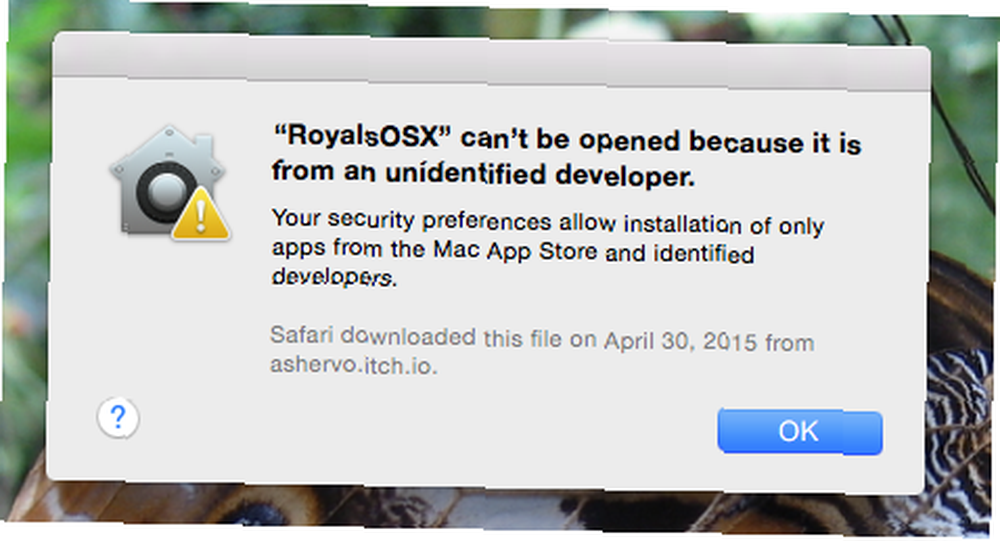
Söz konusu uygulamayı açmak için adresine gidin. Güvenlik ve Gizlilik> Genel tıklayabileceğiniz yer Yine de Aç engellenen uygulama adının yanında. Bu mesajdan tamamen kurtulmak için, İndirilen uygulamalara izin ver: alan ve seçin Herhangi bir yer. Seçenek gri görünürse, bu bölmenin altındaki kilit simgesine tıklamanız ve seçeneğin yönetici şifrenizle kilidini açmanız gerekir..
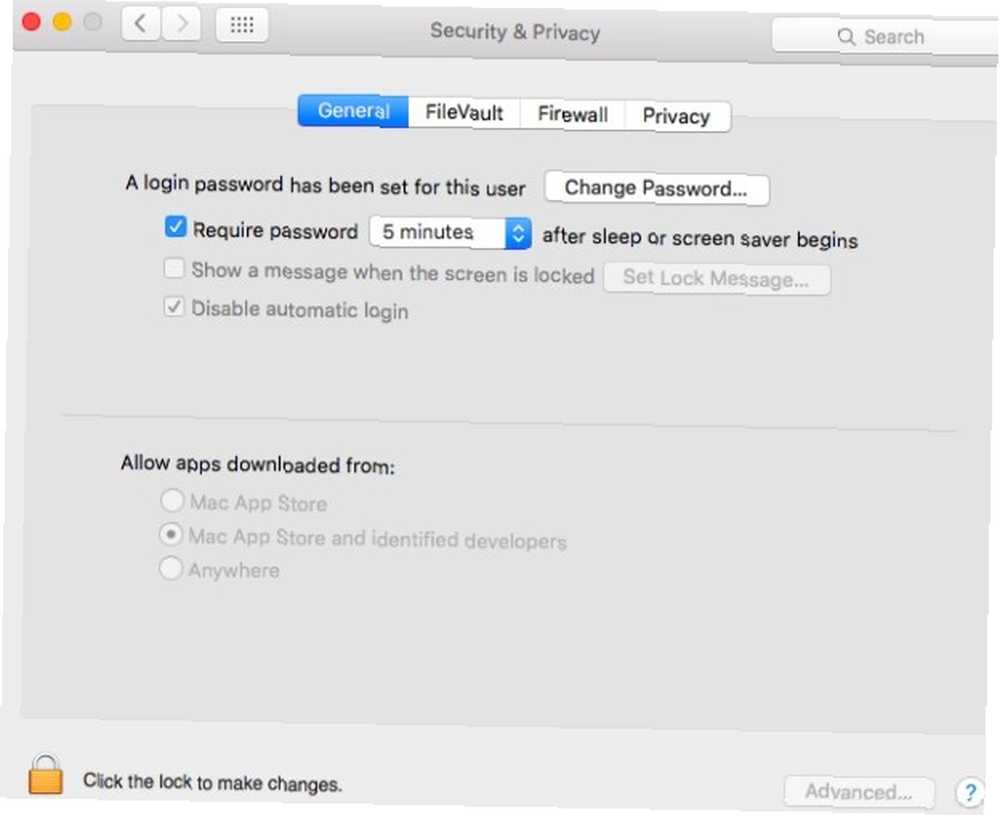
İndirilen uygulamalara izin verildiğini bilmelisiniz. “herhangi bir yer” gölgeli bir kaynaktan bir uygulama yüklerseniz, Mac'inizi risk altına sokar. Evet, Mac'ler kötü amaçlı yazılıma karşı bağışık değildir. Ayrıca, okunaklı kaynaklar bazen karanlık tarafa da katılıyor Neden MacUpdate'ten Mac Apps'i Daha Fazla Yüklememelisiniz Neden MacUpdate'den Mac Uygulamalarını Neden İndirmemelisiniz? MacUpdate, daha fazla Firefox gibi ücretsiz indirmelere bir araya getirilerek karanlık tarafa katılmıştır. Bunu tamamen önlemek istiyorsanız, MacUpdate'ten uygulama indirmeyi bırakın. , böylece yazılım kaynaklarınızı sık sık incelemek istersiniz.
Spotlight Aramalar Alakasız Sonuçları Göster
Aramak: spot arama kategorileri
Spotlight'ı kullanırken, kendinizi Fonts kategorisinde arama sonuçlarını açmak için ihtiyaç duydunuz mu? Büyük olasılıkla değil. Bu durumda, neden Spotlight'ın Yazı Tiplerinden ve diğer istenmeyen veya kullanılmayan kategorilerin sonuçlarını göstermeyi bırakmasını istemiyorsunuz? Bunu yapabilirsin Spotlight> Arama Sonuçları, Spotlight aramalarından gizlemek istediğiniz kategorilerin kutularını işaretleyerek.
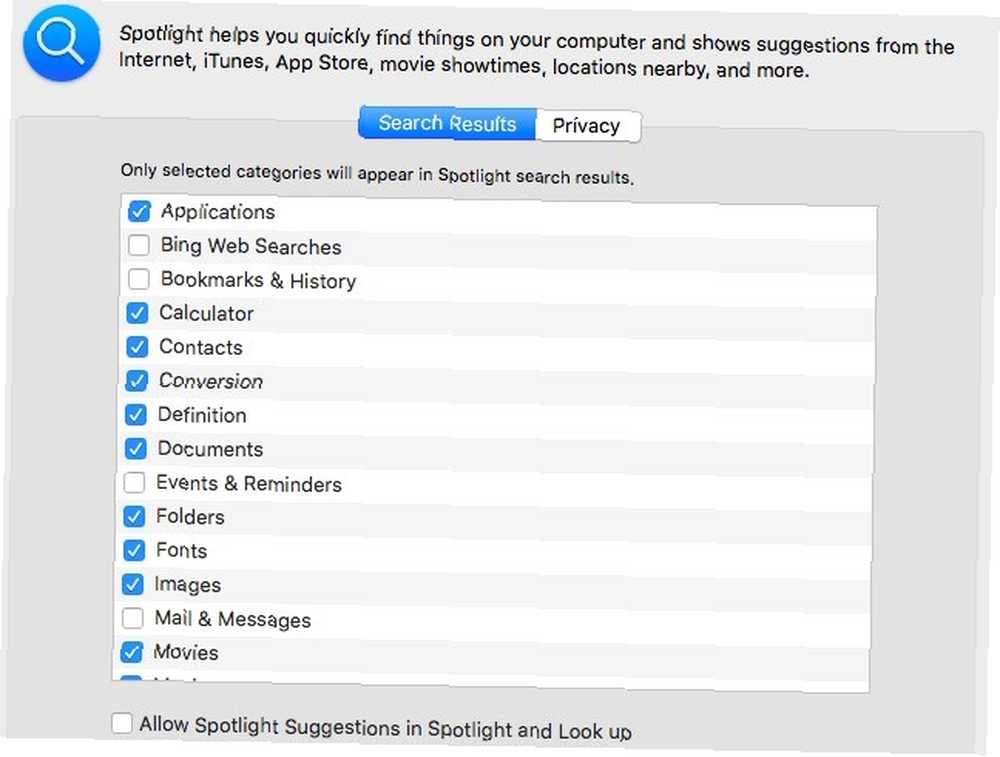
Spotlight Aramalar Özel Klasörlerdeki Sonuçları Göster
Aramak: özel dosyaların aranmasını engelle
Belli klasörleri sadece gözleriniz için tutmak istiyorsanız, Spotlight'a bu klasörleri aramamasını söylersiniz. Bunu yapmak için git Spotlight> Gizlilik ve seçin “+” (artı) düğmesi, Spotlight'ın arama sonuçlarından dışlanmasını istediğiniz ayrı klasörleri veya diskleri eklemek için.
İstenmeyen Bir Uygulama Grubu Girişe Açıldı
Aramak: giriş öğeleri
Hesabınıza giriş yaptığınızda başlatılacak uygulama sayısı arttıkça, başlatma işlemi yavaşlar. Başlangıç öğelerini kırpabilir ve istenmeyen uygulamaların giriş sırasında başlatılmasını önleyebilirsiniz. Kullanıcılar ve Gruplar.
Kenar çubuğundan hesabınızı seçin ve Giriş Öğeleri sekmesi. Görünür uygulamalar listesinden, başlangıç öğeleri olarak kaldırmak istediğiniz tüm uygulamalar için onay kutularını işaretleyin ve “-” (eksi) listenin altındaki simge.
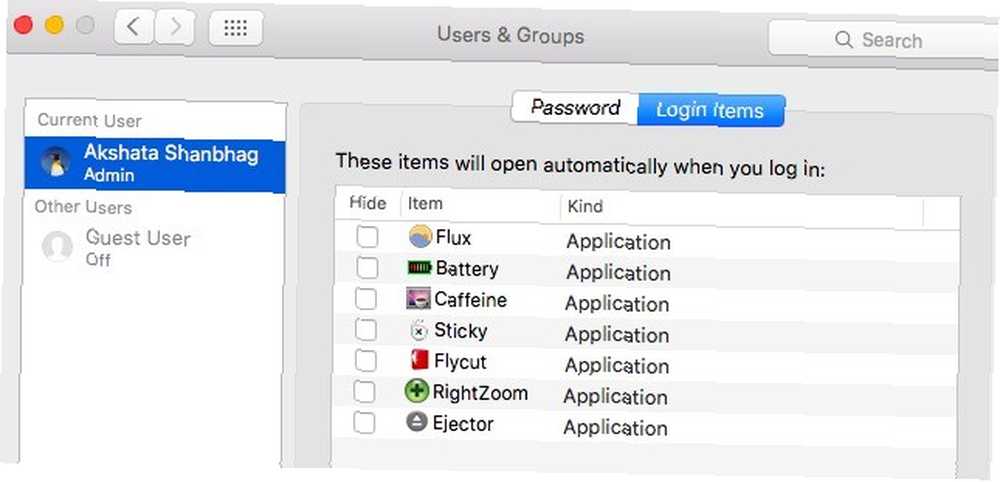
Spotlight Hakkında Çok Şey Biliyor
Aramak: spot arama kategorileri
Spotlight'ın arama sorgularınızı Apple'a gönderdiğini duymuşsunuzdur (ya da belki Spotlight'ın önerilerini esas aldığınızı varsayıyorsunuzdur). Bu doğru. Spotlight’ın akıllılarından bazıları gizliliğinizin pahasına.
Genel kelimeleri ve cümleleri aradığınızda, bir Spotlight önerisi seçin ya da Look (Bak) özelliğini kullanın, arama sorgularınız Apple'a gider ve bazıları Microsoft'un Bing arama motoruna iletilir. Tam konumunuz veya Mac'inizin konumu, doğrudan Apple'a giden bir başka bilgi parçasıdır.
@MacSparky, spotlight'ın her yerde veriyi Apple & 3. taraflara gönderdiğini, örneğin yer araması #tinfoilhat'ı gönderdiğini unutmayın.
- Howard Buddin (@hbuddin) 28 Ekim 2015
Daha iyi gizlilik karşılığında, daha yeni bir Spotlight sürümünden memnun kalırsanız, Spotlight'ın bazı şeyleri ana gemiye göndermesini durdurabilirsiniz. Aşağıdaki onay kutularını seçerek başlayın. Spotlight> Arama Sonuçları:
- Bing Web Araması
- Spotlight'ta Spotlight Önerilerine İzin Ver ve Ara
Konum Servisleri’ni de devre dışı bırakmak isteyebilirsiniz. Güvenlik ve Gizlilik> Gizlilik> Konum Servisleri.
Feshedilmiş Tercih Bölmeleri Gösterilmeye Devam Ediyor
Üçüncü taraf bir uygulama tarafından eklenen bir tercih bölmesi Sistem Tercihleri uygulamayı kaldırdığınızda genellikle kayboluyor. Herhangi bir nedenden ötürü, işlevsel olmayan bölme, uygulamayı kaldırdıktan sonra bile geride kalıyorsa, uygulamayı bulmak için bölmeyi sağ tıklayın. Kaldır bunun için seçenek. Tabii ki, stok bölmeleri için bu seçeneği bulamazsınız.
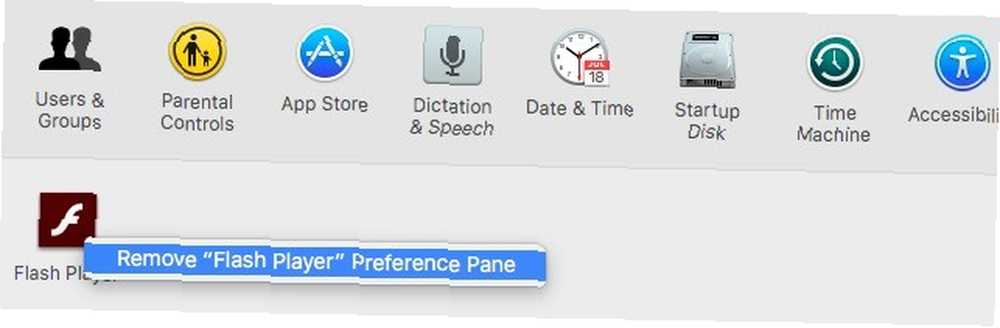
Unutma, kullan Kaldır tercih bölmesini son seçenek olarak kullanma seçeneği - uygulamasını normal yollardan biriyle başlattıktan sonra, yani onu Launchpad'den silerek, Çöp Kutusuna sürükleyerek veya bir uygulama temizleyici yazılımıyla kaldırarak.
Caps Lock tuşu her zaman yolunda
Aramak: değiştirici tuşları sıfırla
Parmaklarınız klavyenin üzerinde uçarken, istemeden Caps Lock tuşuna çok sık çarptığınızı bulmak sinir bozucu değil mi??
Anahtarı klavyenizden çıkaramazsanız, kutu iyiliğin için onu eyleme koymak. Bunu yapmak için git Klavye> Klavye> Değiştirme Tuşları… Ve sonraki iletişim kutusunda, Hiçbir eylem yanındaki açılır menüden Caps Lock Tuşu. İnsanları basılı tutarak hala bağırmaya devam edebileceksiniz. vardiya büyük harfler yazmanız gerektiğinde.
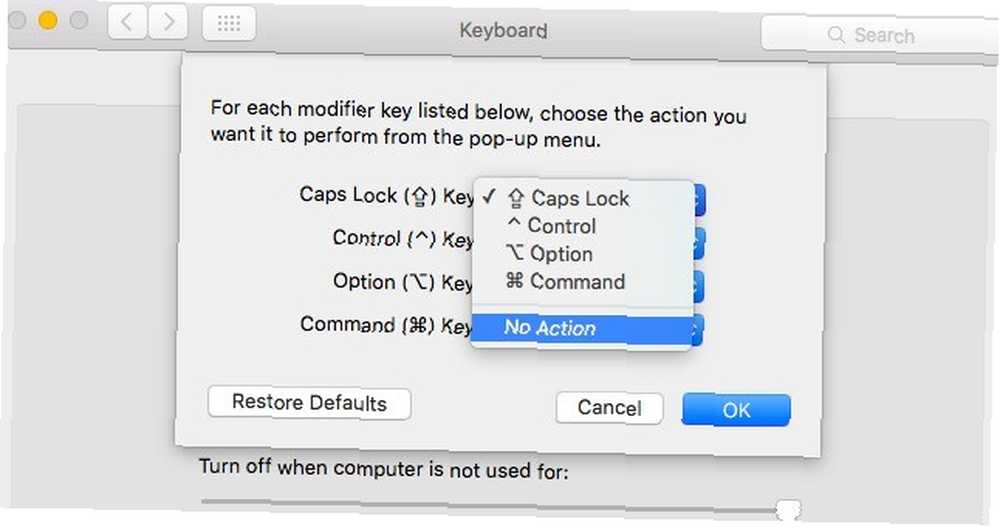
Caps Lock işlevi için özel bir tuşa sahip olmayı tercih ediyorsanız, neden daha az kullanılan Ctrl anahtarı Caps Lock? Bunu yapmak için Değiştirici Tuşlar yukarıda açtığınız iletişim kutusunu seçin Caps Lock yanındaki açılır menüden Kontrol tuşu:. vurmak Tamam tercihinizi kaydetmek için.
“Fare İşaretçisini Sallayın” Özellik Siz Crazy Sürücüler
Aramak: bulmak için fare işaretçisini sallamak
El Capitan ile başlayarak, Apple bunu kolaylaştırdı 7 Muhtemelen Mac'inizde Kullanmayacağınız Faydalı Şeyler 7 Muhtemelen Mac'inizde Kullanmayacağınız Faydalı Şeyler Gününüzü daha iyi planlayın, aradığınızı hızlı bir şekilde bulun ve benzeri şeyler yapın Bir patron - işte muhtemelen kullanmadığınız yedi mükemmel OS X özelliğine bir göz atın. fare imlecini Mac'inizde bulmak için sadece parmağınızı hareket tuşunda ileri geri hareket ettirerek veya fareyi sallayarak. Bunu yapmak işaretçiyi daha büyük ve sonuç olarak tespit etmesi daha kolay hale getirir. Bu özelliği yardımcıdan daha can sıkıcı bulursanız, Erişilebilirlik> Ekran - yanındaki kutunun işaretini kaldır Bulmak için fare işaretçisini sallayın.
OS X El Capitan, Bulmak için fare işaretçisini sallamak aptalca bir fikir ve beni delirtiyor. Bir hata olduğunu düşündüm.
- yellowbeard (@hjays_) Tarafından Çekilen En Yeni Fotoğrafları İncele 26 Ocak 2016
Aynı bölümde, kaydırma çubuğunu sürükleyerek, imleci varsayılan olarak daha büyük görünecek şekilde ayarlayabilirsiniz. İmleç boyutu: sağa doğru.
İşlev Tuşlarını Kullanmak için Fn tuşuna basmak Zorlanıyor
Aramak: klavye hassasiyeti
Mac'inizdeki İşlev tuşlarının ses düzeyi denetimleri, parlaklık denetimleri, ortam anahtarları ve diğerleri tarafından ele geçirilmiş olmasından hoşlanmıyorsanız, Klavye> Klavye ve yanındaki kutuyu işaretleyin Tüm F1, F2, vb. Tuşlarını standart işlev tuşları olarak kullanın.. Şimdi kullanmaya geri dönebilirsin F1, F2, F3 doğrudan tuşuna basmak yerine Fn bunlara ek olarak anahtar.
İşlev tuşlarını bile yeniden eşleştirebilirsiniz Mac'in İşlev Tuşlarını Yeniden Eşitleme ve İstediğiniz Bir Şey Yapma Mac'in İşlev Tuşlarını Yeniden Eşleştirme ve İstediğiniz Bir Şey Yapma İşlev tuşlarını artırmak için Mac klavyenizi yeniden biçimlendirme yöntemi bazı özelleştirme ile. Takvim uygulamanızı getirmek, Bildirim Merkezi'ni başlatmak veya emoji klavyesini açmak gibi şeyler yapmak için.
Daha İyi Bir Mac İçin Hızlı Düzeltmeler
Günlük olarak ele almanız gereken problemler, genellikle yılda birkaç kez ürün verenlerden daha fazla acı vericidir. Umarım bu tweaks'ler, sık karşılaşılan Mac rahatsızlıklarından birkaç tanesini düzeltebilir!
Sinir bozucu Mac tuhaflıklar veya problemleriniz var mı? Belki onları düzeltmene yardım edebiliriz.!











